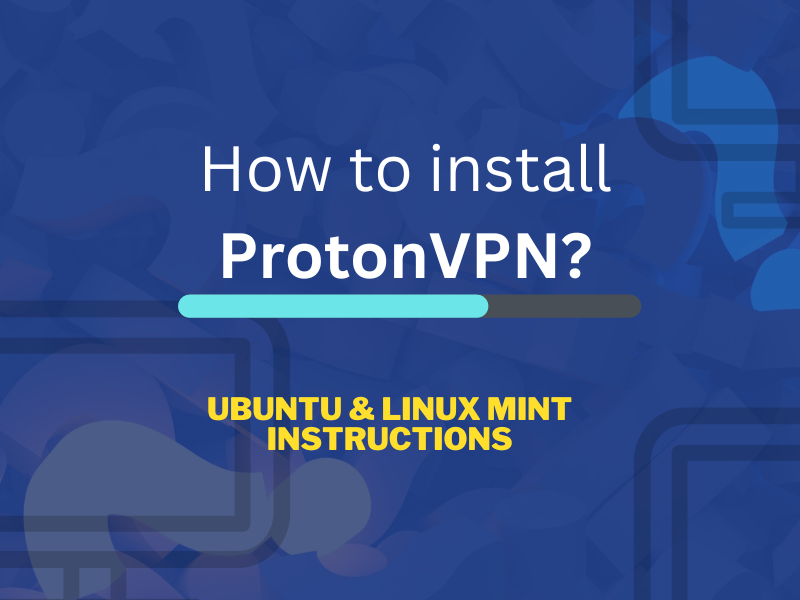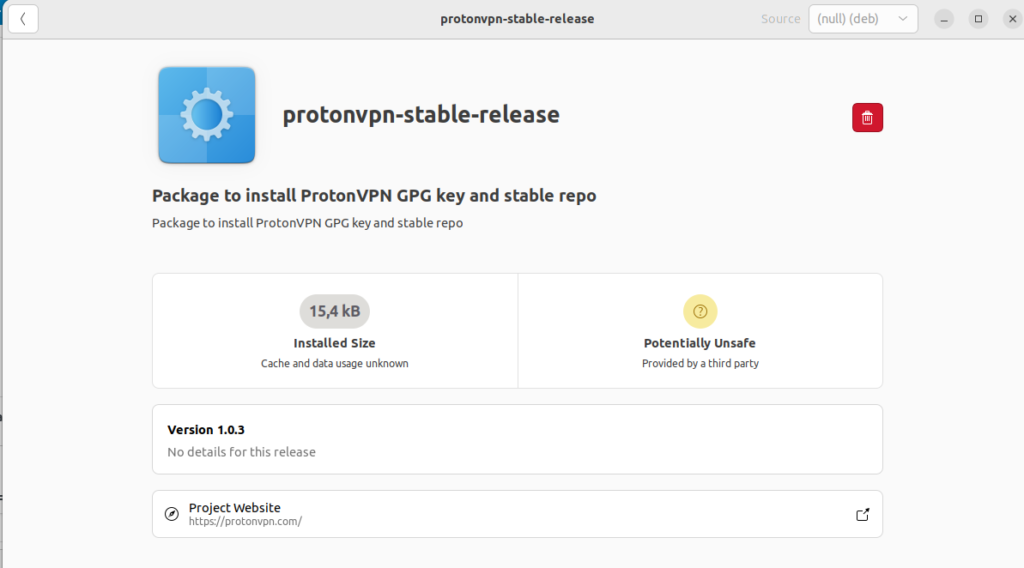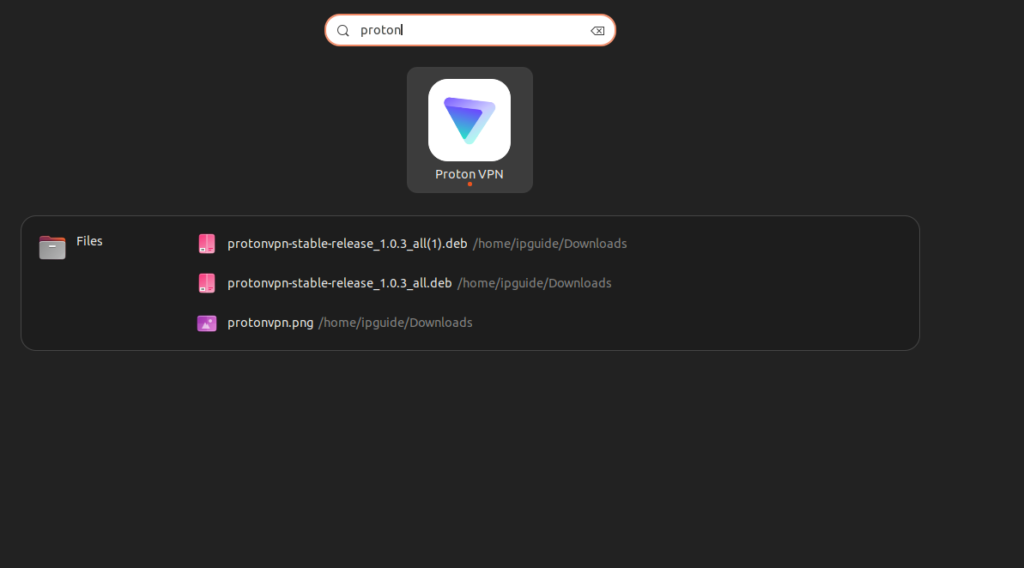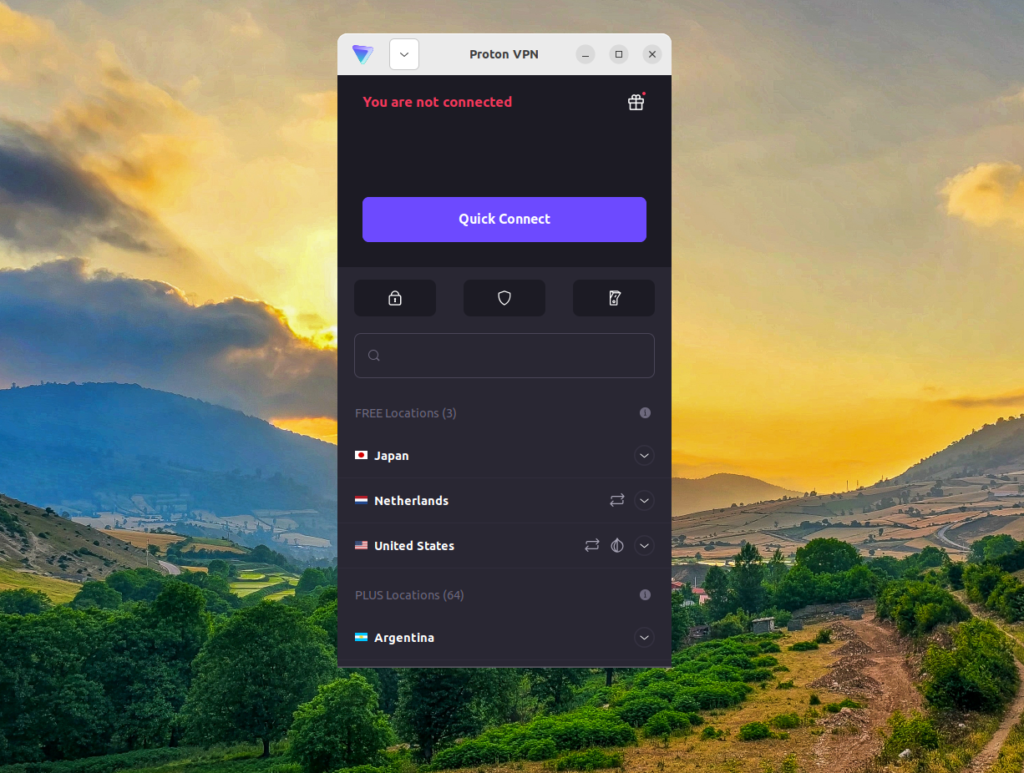Ubuntu y Linux Mint son dos sistemas operativos fantásticos. Son de uso gratuito, pero en muchos sentidos, mucho mejores que Windows. Muchas personas temen a Linux, creyendo que es extremadamente complicado usar los sistemas operativos construidos en Linux. Eso no tiene por qué ser así, especialmente no con Ubuntu y Linux Mint. ProtonVPN es una VPN gratuita que puede ejecutar en su sistema operativo gratuito. Pero, ¿cómo puede instalar y ejecutar ProtonVPN en estos sistemas operativos? ¡Es muy fácil!
Lo primero que debe hacer es visitar el sitio web de ProtonVPN y registrar una cuenta gratuita. Es importante tener en cuenta que ProtonVPN es gratuito, pero la versión gratuita es limitada. Como resultado, solo puede conectarse a servidores en tres países; Estados Unidos, Japón y los Países Bajos. También están limitando sus velocidades de descarga con la versión gratuita, aunque mi experiencia personal es que la versión gratuita es más que lo suficientemente rápida.
Si desea utilizar la versión gratuita de ProtonVPN para navegar de forma segura mientras usa una red WiFi pública, esto debería ser más que suficiente. ¿Desea utilizar ProtonVPN para obtener una dirección IP en los EE. UU., los Países Bajos o Japón? La versión gratuita sigue siendo más que suficiente.
¿Te gustaría usar ProtonVPN para desbloquear American Netflix, Japanese Netflix o Dutch Netflix? Probablemente necesite usar una VPN diferente (que le costará dinero). En otras palabras, la versión gratuita es suficiente para la mayoría de las personas, pero si tiene deseos especiales, es posible que deba gastar dinero.
Cómo instalar ProtonVPN en su computadora Ubuntu / Linux Mint.
Paso 1 – Registre una cuenta de ProtonVPN.
Como ya dije, debe registrar una cuenta en el sitio web de ProtonVPN. Si no lo ha hecho, haga clic en el botón de abajo para visitar el sitio web de ProtonVPN.
No necesita proporcionar ninguna información de pago para registrar una cuenta gratuita de ProtonVPN. Si más tarde desea actualizar su cuenta, es más que suficiente para entregar su información de pago.
Paso 2 – Descargue el archivo de instalación en su computadora.
Visite el siguiente sitio web y descargue la versión más reciente de la aplicación ProtonVPN para Ubuntu / Linux Mint. ¿Qué archivo debería descargar? En el momento de escribir este artículo, el archivo más reciente se llama protonvpn-stable-release_1.0.3_all.deb. Busque un archivo muy similar y descárguelo en su dispositivo. Encontrará muchos archivos en la URL anterior, pero debe buscar uno con un texto de lanzamiento estable y una extensión .deb.
Cuando haya descargado el archivo, haga doble clic en él y ábralo con su administrador de paquetes. A continuación, verá una imagen como la siguiente.
Ya he instalado la aplicación ProtonVPN. Como resultado, veo el icono rojo de basura en lugar de texto que me dice que instale la aplicación. Haga clic en instalar los repositorios de ProtonVPN en su computadora. Deberá ingresar la contraseña de administrador para que se realice la instalación.
Paso 3 – Finalizar la instalación de ProtonVPN con dos comandos.
Ahora es el momento de finalizar la instalación. Abra la ventana de terminal (CTRL-ALT-T) y ejecute los siguientes comandos.
sudo apt update
sudo apt install protonvpnUna vez hecho esto, ProtonVPN se instala en su computadora Ubuntu / Linux Mint. Vuelva a la interfaz gráfica de su sistema operativo y busque ProtonVPN entre sus aplicaciones instaladas.
Puedo iniciar la aplicación ProtonVPN e iniciar sesión con mis credenciales de usuario. Como estoy usando la versión gratuita, solo puedo conectarme a los servidores gratuitos en Japón, Estados Unidos y los Países Bajos.
Aquí tienes. Disfrute navegando por Internet de forma segura utilizando la versión gratuita de ProtonVPN en su sistema Ubuntu y / o Linux Mint.
¿Cómo actualizar a la versión más reciente de ProtonVPN?
¿Has instalado ProtonVPN hace mucho tiempo? ¿Necesita actualizar a una versión más reciente de ProtonVPN? Es fácil de resolver.
Vaya a su línea de comandos y desinstale ProtonVPN.
sudo apt remove protonvpnVisite la URL anterior y descargue la versión más reciente de ProtonVPN en su computadora. Haga doble clic en el archivo descargado e instálelo en su dispositivo. Ahora puede ejecutar los dos comandos siguientes para finalizar el proceso.
sudo apt update
sudo apt install protonvpnEso es todo. Ahora ha actualizado a la versión más reciente de ProtonVPN en su computadora. Si utiliza los comandos anteriores, sus credenciales de inicio de sesión se almacenarán en el sistema y podrá utilizar inmediatamente la versión más reciente de ProtonVPN.
Espero que haya encontrado estas instrucciones útiles. Si tiene más comentarios o preguntas, escriba un comentario a continuación!